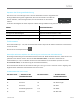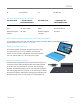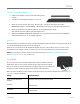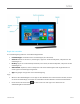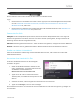Operation Manual
© 2013 Microsoft Seite 27
So aktivieren bzw. aktivieren Sie Tastentöne: Öffnen Sie den Charm „Einstellungen“, und tippen oder klicken Sie
auf PC-Einstellungen ändern > PC und Geräte > Eingabe > Tastentöne bei der Eingabe (unter
„Bildschirmtastatur“).
Touch Cover 2-Gesten
Hier sehen Sie ein paar praktische Gesten, die Sie auf der Touch Cover 2-Tastatur verwenden können:
Aktion
Vorgehensweise
Verschieben des Einfügepunkts
Ziehen Sie zwei Finger horizontal über die Buchstaben.
Auswählen und Löschen von Text
Ziehen Sie zwei Finger horizontal über die Zahlenreihe. Wenn der
gewünschte Text markiert ist, heben Sie Ihre Hand, um den ausgewählten
Text zu löschen.
Vorschläge und Korrekturen
Während Sie auf dem Touch Cover 2 oder der Bildschirmtastatur tippen, werden Textvorschläge eingeblendet,
anhand derer Sie Wörter schneller eingeben und Schreibfehler korrigieren können. Tippen Sie zum Einfügen
eines Vorschlags darauf, oder drücken Sie die LEERTASTE. Streifen Sie zum Wechseln des hervorgehobenen
Worts auf der LEERTASTE nach rechts oder links.
So schalten Sie Textvorschläge ein oder aus: Öffnen Sie den Charm „Einstellungen“, und tippen oder klicken Sie auf
PC-Einstellungen ändern > PC und Geräte > Eingabe > Textvorschläge bei der Eingabe anzeigen.
Zurückklappen des Covers
Wenn Sie ein Cover nach hinten klappen, können Sie es als Ständer
verwenden (siehe Abbildung).
Bei zurückgeklapptem Cover können Sie die Bildschirmtastatur für die
Eingabe verwenden. Tippen Sie auf eine Stelle, an der Text eingegeben
werden kann, wie beispielsweise ein Textfeld. Die Bildschirmtastatur
wird eingeblendet. Weitere Informationen finden Sie in diesem
Handbuch unter Bildschirmtastatur.
Schließen des Covers
Wenn Sie das Cover schließen, wird der Bildschirm ausgeschaltet, und das Surface wechselt in den
Energiesparmodus. Weitere Informationen finden Sie in diesem Handbuch unter Energiezustände: Ein/Aus,
Standbymodus und Neustarten.